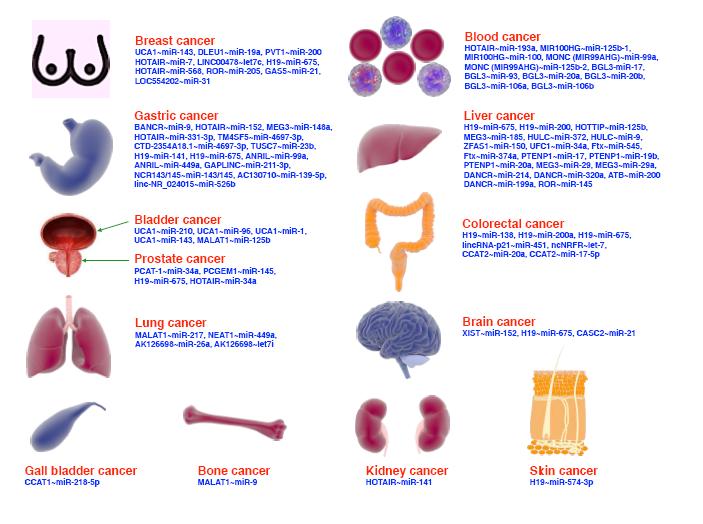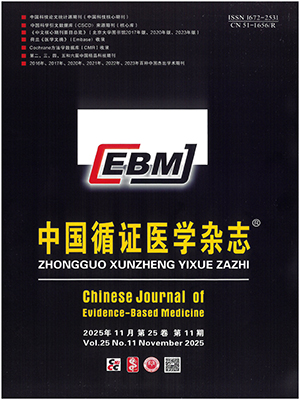The published methodological studies about network meta-analysis mostly focused on the binary variables, but study focused on the continuous variables was few. This study introduces how to use R, GeMTC and Stata softwares jointly to produce various graphics of continuous variable network meta-analysis. It also introduces how to perform the convergence diagnostics, trace and density plot, forest, rank probabilities and rankogram, internal relationship summary chart, network plot, contribution plot and publication bias test.
Citation: ZHAOKun, CHENLing-Xiao, TIANJin-hui, ZENGXian-tao, ZHANGChao, BAIZheng-gang. How to Perform Network Meta-Analysis of Continuous Variable Using R, GeMTC and Stata softwares. Chinese Journal of Evidence-Based Medicine, 2015, 15(7): 861-868. doi: 10.7507/1672-2531.20150145 Copy
Copyright ? the editorial department of Chinese Journal of Evidence-Based Medicine of West China Medical Publisher. All rights reserved